U batla ho koala iPhone ea hau, empa konopo ea matla e robehile. Le ha konopo ea hau ea motlakase e sa sebetse, Apple e u etselitse litsela tsa hore u time iPhone ea hau ka polokeho. Sehloohong sena, ke tla u bontša ho tima iPhone ea hau ntle le konopo ea motlakase !
Nka tima iPhone ea ka ntle le konopo ea matla?
Ho na le mekhoa e 'meli ea ho tima iPhone ea hau ntle le konopo ea motlakase. U ka etsa joalo lenaneng la Lisebelisoa, kapa ka ho sebelisa konopo ea AssistiveTouch. Sengoliloeng sena se tla u tsamaisa ka mekhoa ena ka bobeli u sebelisa litataiso tsa mehato le mehato!
Koala iPhone ea hau u sebelisa App Settings
Haeba iPhone ea hau e sebelisa iOS 11, u ka tima iPhone ea hau ho sesebelisoa sa li-Settings. E ea ho Lisebelisoa -> Ka kakaretso 'me u tsamaee ho ea fihla tlase skrineng. Ebe u tlanya Koala Senya letšoao la matla ho tloha ka letsohong le letšehali ho ea ho le letona.
iphone ea ka e nahana hore ke na le li-headphone
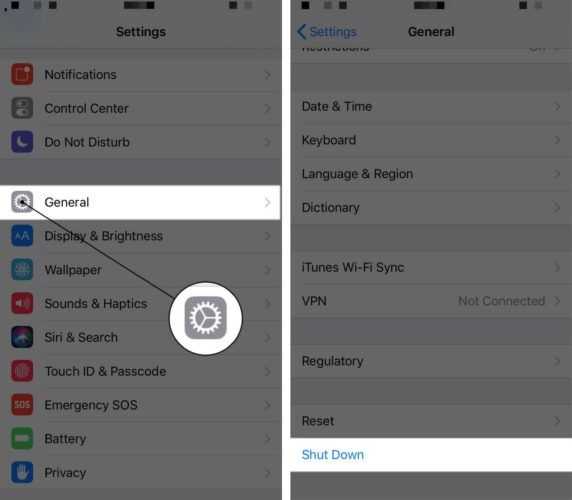
Koala iPhone ea hau u sebelisa AssistiveTouch
U ka sebelisa AssistiveTouch, e leng konopo ea iPhone, ho koala iPhone ea hau. Haeba ha e so hlongwe, re tla tlameha ho bulela AssistiveTouch. E ea ho Lisebelisoa -> Ho fihlella -> Tšoara -> AssistiveTouch ebe o bulela konopo e kaholimo ho skrini ka letsohong le letona la AssistiveTouch.
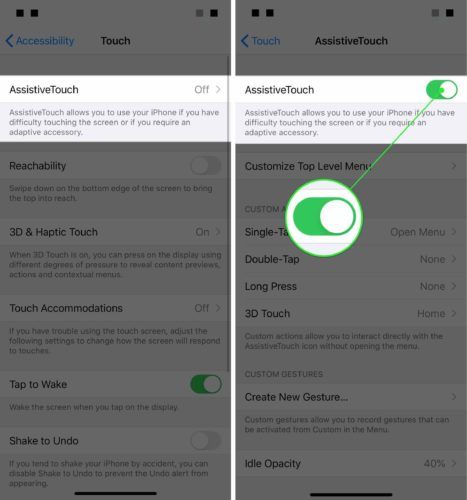
Hona joale ha AssistiveTouch e le teng, tlanya konopo e hlahileng pontsong ea iPhone ea hau. Ebe u tlanya Sesebelisoa ebe o tobetsa o hatelle Notlela Screen . Senya letšoao la matla ho tloha ka letsohong le letšehali ho ea ho le letona ho tšela slide ho tima ho koala iPhone ea hau.
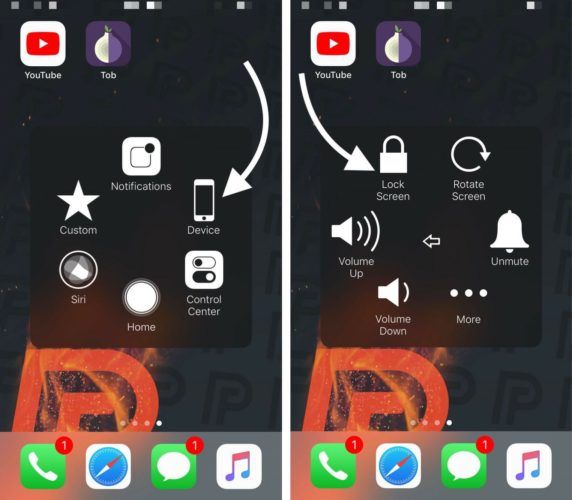
Ke khutlisetsa iPhone ea ka morao joang?
Joale u tima iPhone ea hau, mohlomong u ntse u ipotsa hore na u tla e bulela joang ntle le konopo ea motlakase e sebetsang. Se ke oa tšoenyeha - li-iPhones li etselitsoe ho bulela ka bo eona ha o li hokela mohloling oa matla.
Ha u se u itokiselitse ho bulela iPhone ea hau hape, nka thapo ea Lehalima ebe u e kenya ka komporong kapa tjhajeng ea hau. Nakoana kamora moo, logo ea Apple e tla hlaha bohareng ba skrineng mme iPhone ea hau e tla khutlela morao.
Lokisa Konopo ea Hau ea Matla
Ntle le haeba u thabetse ho mamella AssistiveTouch ka ho sa feleng, mohlomong u tla batla ho lokisa konopo ea hau ea matla ea iPhone. Etsa nako ea kopano ho e lokisa Apple Store ea hau haeba iPhone ea hau e koahetsoe ke AppleCare +.
iphone ea ka e tlo hokela inthaneteng
Haeba iPhone ea hau e sa koaheloa ke AppleCare +, kapa haeba u batla hore iPhone ea hau e lokisoe kapele kamoo ho ka khonehang, re khothaletsa Puls, k'hamphani ea tokiso e batloang haholo. Pula e romela setsebi se netefalitsoeng ka kotloloho ho uena, ekaba o mosebetsing, hae kapa reschorenteng ea lehae. Litokiso tsa li-puls li tla le waranti ea bophelo bohle 'me ka linako tse ling li theko e tlase ho feta theko eo u e qotsitsoeng Lebenkeleng la Apple!
Ha ho na konopo ea Power, ha ho na bothata!
Kea u lebohela, u atlehile ho koala iPhone ea hau! Ke u khothaletsa ho arolelana sena mecheng ea litaba tsa sechaba ho ruta ba lelapa le metsoalle ho tima iPhone ea bona ntle le konopo ea motlakase.